Absprung-Cluster
Mit dieser Vorlage können Sie bis zu 5 Absprungpunkte auf einer Landing Page oder einer Themenseite bzw. einer Themenseite 2. Ebene platzieren.
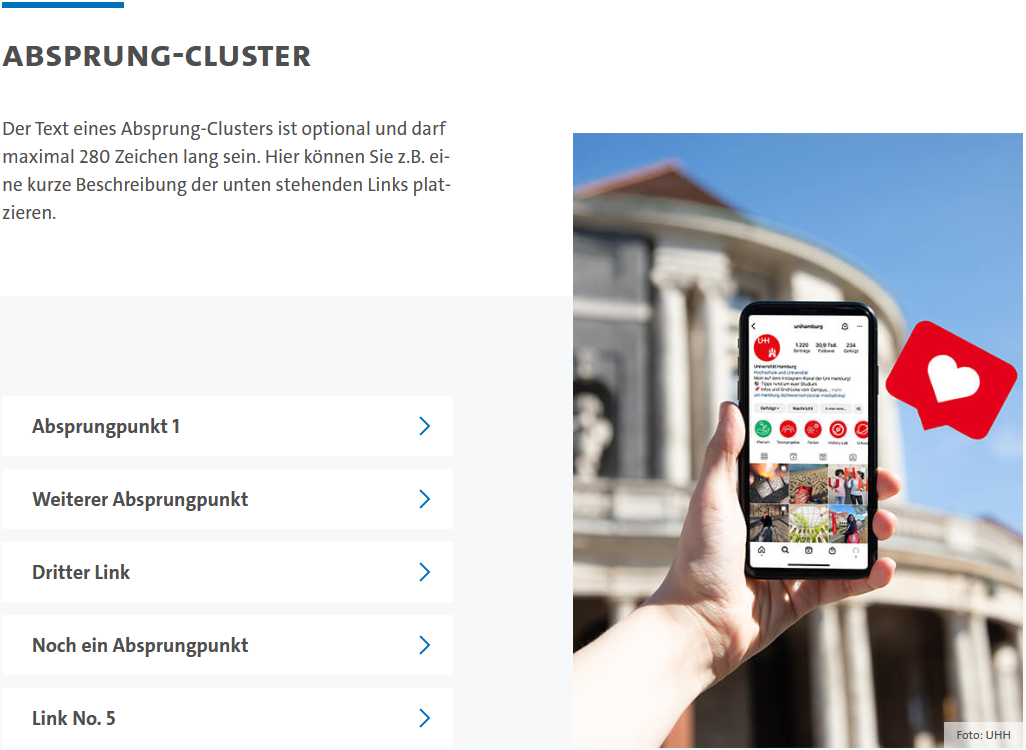
2
true
Inhaltsverzeichnis
Erstellen eines Absprung-Clusters
- Erstellen Sie einen neuen Ordner der Volage Inhaltsseite, Landing page, Themenseite oder Themenseite 2. Ebene oder wechseln Sie in einen bereits bestehenden Ordner mit einer dieser Vorlagen.
- Legen Sie darin einen neuen Ordner der Vorlage „_boxes“-Ordner für Inhaltsseite, „_boxes“-Ordner für Landing page oder „_boxes“-Ordner für Themenseite an oder wechseln Sie in den bereits bestehenden Boxen-Ordner.
- Erstellen Sie im Boxen-Ordner ein neues Dokument der Vorlage Absprung-Cluster.
Eigenschaften der Vorlage
Pflichtangaben sind mit * gekennzeichnet.
Dateiinfo
| Name * | Der Name dieses Dokuments in FIONA. Er taucht in der URL der freigegebenen Seite auf. Nicht zu verwechseln mit dem Titel. |
|---|---|
| Vorlage * | Die Vorlage dieses Dokuments. |
Inhalt
| Position im Menu * | Steuert die relative Position dieser Box auf der Seite. Je niedriger der Wert, desto weiter oben wird sie angezeigt. |
|---|---|
| Titel * | Der Titel der Box. Wird als Ebene-2-Überschrift am Boxenanfang platziert. |
| Teaser Text | Hier können Sie einen Text angeben, der unter dem Titel platziert wird. |
| Desktop-Foto (520x710px) * | Hier muss ein Bild für die Desktop-Ansicht des Clusters festgelegt werden. Das Bild wird dann neben bzw. über den Links platziert. |
| Mobil-Foto (640x361px) * | Hier muss ein Bild für die Mobil-Ansicht des Clusters festgelegt werden. Das Bild wird dann neben bzw. über den Links platziert. |
| Links | Hier können Sie bis zu fünf Links angeben, die dann auf der Seite als Absprungpunkte angezeigt werden. Die Reihenfolge lässt sich frei anpassen. |
Felder
| Gültig ab | Gibt an, ab wann diese Box gültig ist. Ungültige Boxen werden nicht auf Seiten angezeigt, auch nicht in der Vorschau. |
|---|---|
| Gültig bis | Gibt an, bis wann diese Box gültig ist. Wenn Sie dieses Dokument in FIONA deaktiviert haben, können Sie es wieder aktivieren, indem Sie den Wert dieser Eigenschaft löschen. |
| Dateiendung | Die Dateiendung des Hauptinhalts dieses Dokuments. Wird beim Herunterladen des Hauptinhalts berücksichtigt. Wenn der Wert dieser Eigenschaft nicht auf "html" gesetzt ist, kann es bei der Vorschau dieser Box und auf der freigegebenen Seite zu Fehlern kommen! |
